不少使用 iPhone 用戶都會面臨一個嚴重困擾,每次有臨時緊急代辦事件要紀錄時,都必須解鎖後開啟備忘錄才能紀錄,這個繁雜步驟會耗費不少時間,那在 iOS 11上到底有沒有辦法實現直接透過解鎖畫面上就擁有記事本功能呢?當然是有的,這款 Notepad 插件功能就可以在 iOS 11 解鎖畫面實現類似便條紙或是備忘錄記事功能。
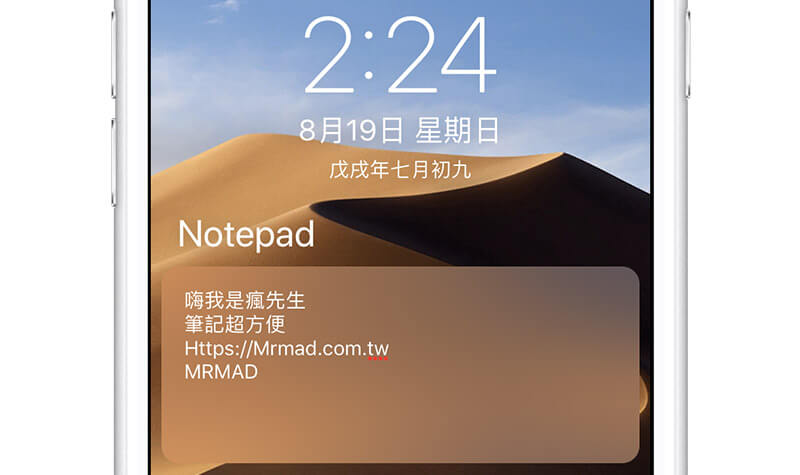
Notepad 相當便利,會直接在 iOS 11 解鎖畫面上放置一個 Notepad 記事本功能區塊,只要點擊該區塊就會進入記事本功能,即可直接紀錄臨時代辦事項,等後續有空時,再將這些事件存放至備忘錄或行事曆行程,完美解決導致臨時手忙腳亂,來不急紀錄問題發生。
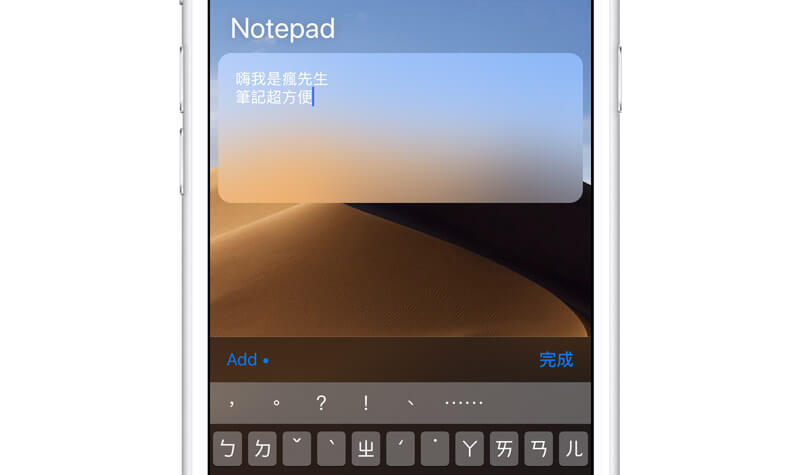
至於效果,可以看看底下這張動畫圖,點擊一下就可立即進入編輯狀態紀錄,按下「完成」就可退出編輯狀態。

前提條件
- 僅支援 iOS 11~11.4 beta 越獄用戶,如沒有越獄請參考這篇iOS 完美JB教學與技巧
- 僅支援 iPhone X 設備
插件安裝教學
步驟 1
新增軟體源「https://repo.chariz.io」
步驟 2
Cydia 搜尋「Notepad」先點選「Buy or Log in」購買後(2.99美元)才能夠安裝,如果找不到插件請參考這篇。(作者:NeinZedd9 & AppleBetas,軟體源:chariz Repo)。
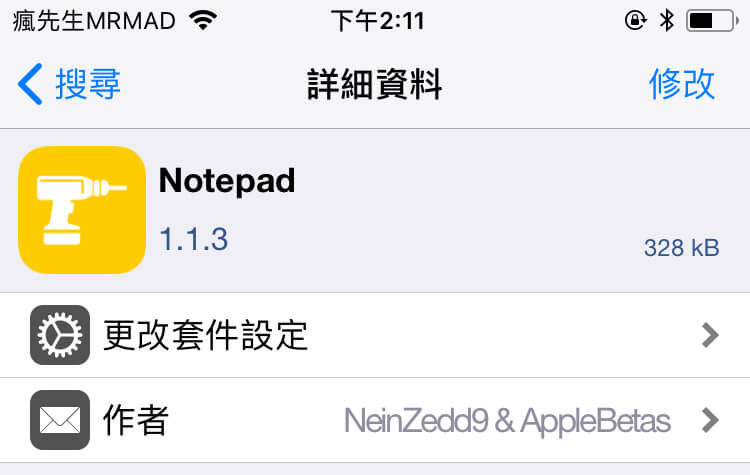
步驟 3
點選「確認」安裝,安裝完畢再點下「重新啟動SpringBoard」。
獨家中文化
插件預設是沒有中文化,瘋先生已經將中文化包製作成插件方式,可以直接透過瘋先生軟體源上直接下載安裝使用。(中文化僅針適合 iOS11 越獄)
步驟 1
加入軟體源「https://mrmadtw.github.io/repo」,如不會加入「參考這篇」操作。
步驟 2
Cydia 搜尋「Notepad 繁體中文化」將它安裝起來。
Notepad 功能設定
插件安裝完畢後,到「設定」>「Notepad」內,可依照自己的需求調整風格樣式,調整完畢可別忘記要點擊「Respring」來重新載入主畫面,功能才會真正修改。
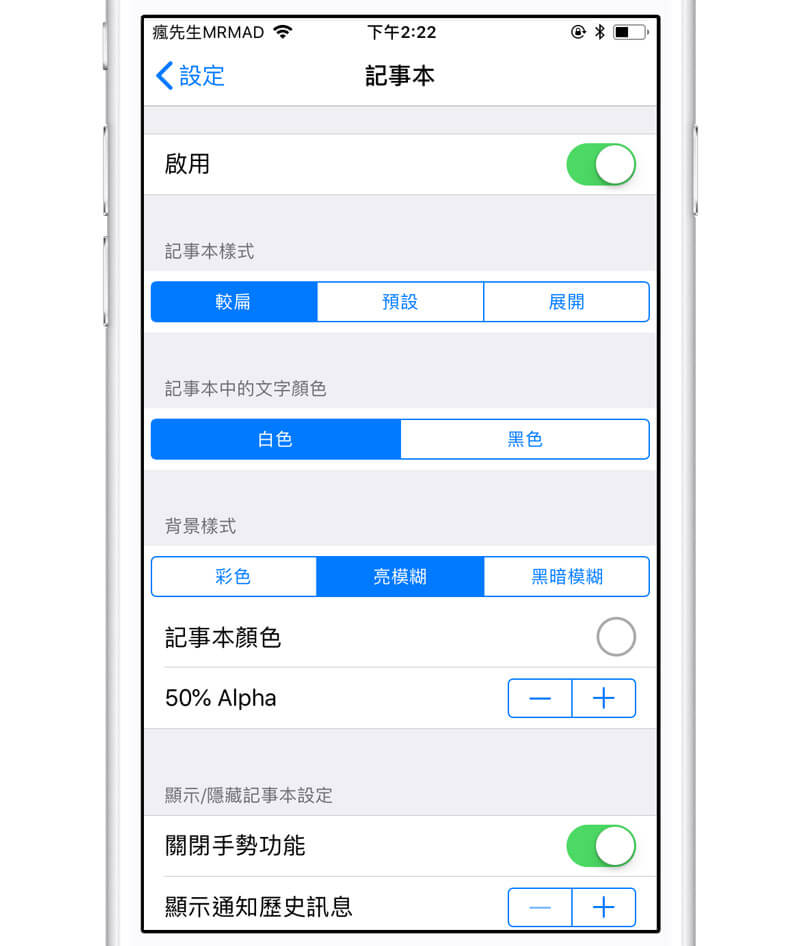
想了解更多Apple資訊、iPhone教學和3C資訊技巧,歡迎追蹤 瘋先生FB粉絲團、 訂閱瘋先生Google新聞、 Telegram、 Instagram以及 訂閱瘋先生YouTube。